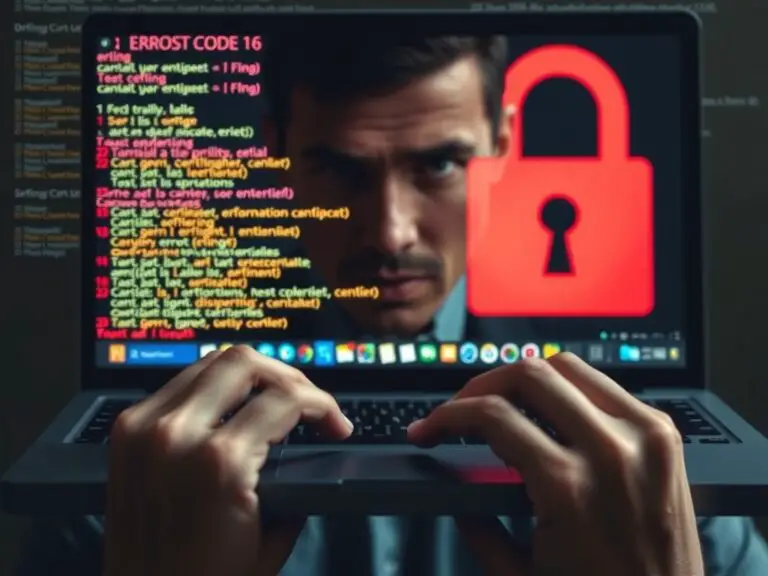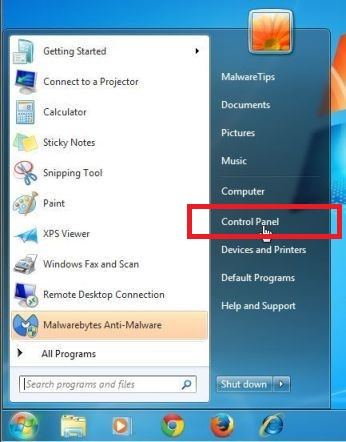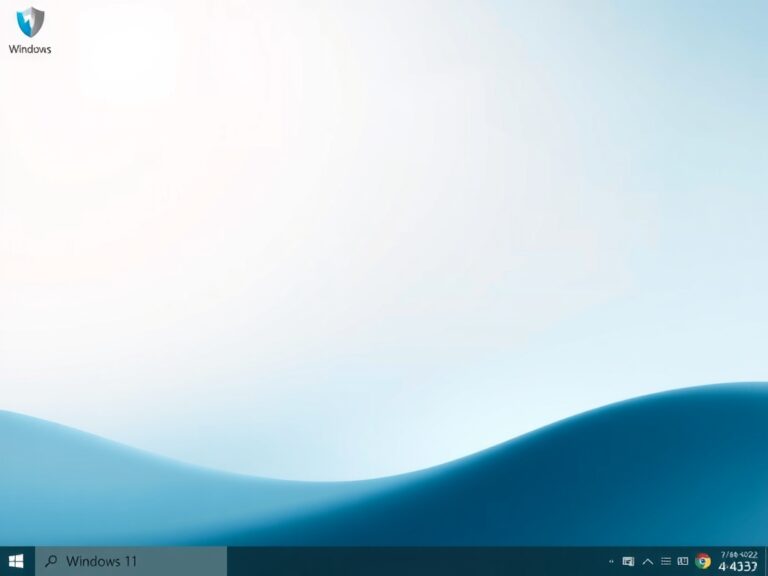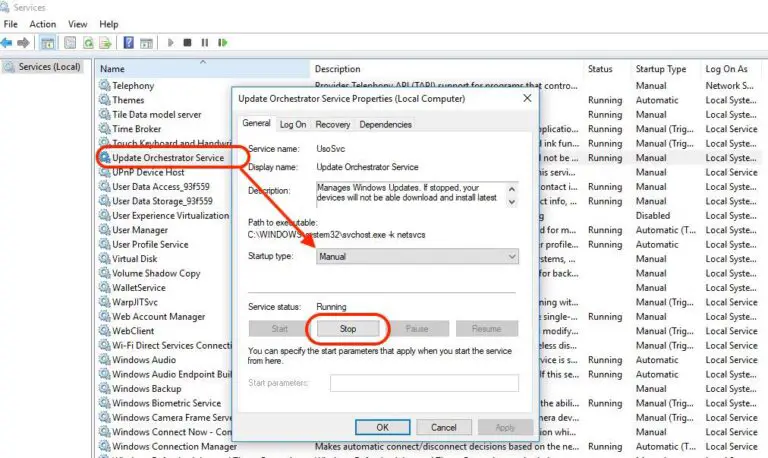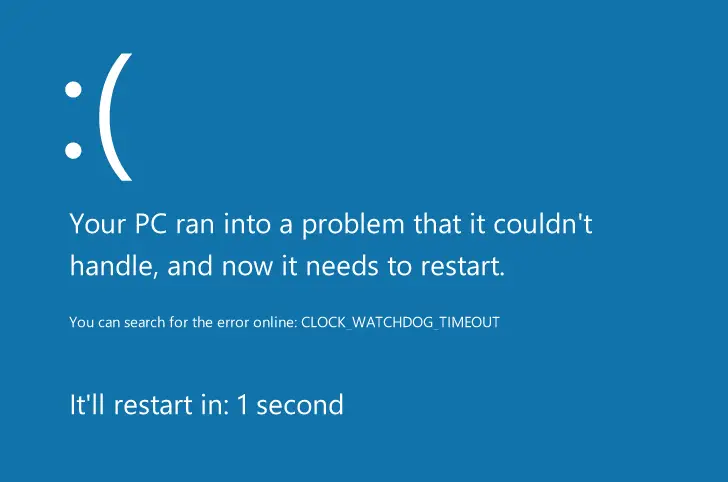如何修復Alt選項卡不起作用錯誤[Windows 10、8、7]
讓我們解決Windows中的另一個問題–ALT + TAB不起作用。
此功能使Windows更加獨立於鼠標,並且還增強了用戶的多任務處理能力,使其成為一個了不起的功能。
該功能在Windows中是開箱即用的,僅通過鍵盤即可非常輕鬆地在正在運行的程序(或應用程序)之間進行切換。
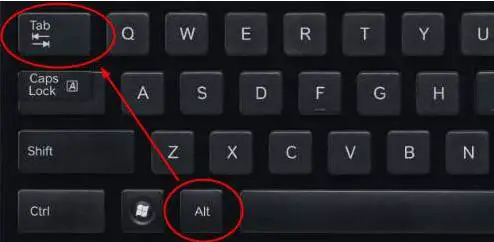
如果您無法在應用程序之間切換,則ALT-TAB可能無法正常工作,這似乎是一個瑣碎的問題,但這在很大程度上會破壞用戶體驗。不要學會忍受這個問題,我們已經按照指南提供了簡單的修復程序,以後再感謝我們。
如何修復Alt選項卡不起作用錯誤
有時問題出在鍵盤(硬件)上,所以讓我們確保事實並非如此。最好的檢查方法是插入另一個鍵盤並檢查Alt-Tab。如果沒有備用鍵盤,可以通過訪問在線Keyboard Tester來檢查鍵盤是否正常工作,它具有非常易於遵循的用戶界面,如果所有按鈕變成綠色,則按所有鍵,然後這些鍵都在響應。
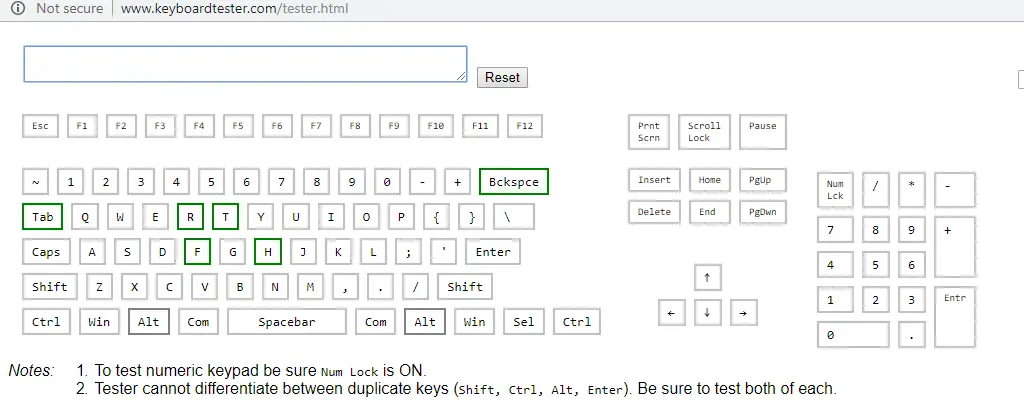
如果鍵槃無法響應或無法正常工作,請不要擔心,請按照指南通過單擊此處修復鍵盤不工作。如果除了Alt-Tab問題以外,鍵盤還可以正常工作,則它一定是軟件問題,請移至下一部分,並按照提及的順序進行操作,以解決此問題。
重新啟動Windows資源管理器
由於過熱或任何其他原因,軟件問題可能會導致Windows中出現故障,例如Alt-Tab無法正常工作。我們可以通過重新啟動Windows計算機來解決此問題,或者您可以簡單地重新啟動Windows資源管理器。
1.通過在任務欄中搜索“任務管理器”來打開“任務管理器”,然後單擊頂部結果或按Ctrl + Alt + Esc。
2.將出現“任務管理器”對話框。導航到“應用程序”部分下“處理”選項卡中的“ Windows資源管理器”。右鍵單擊它,然後選擇“重新啟動”。
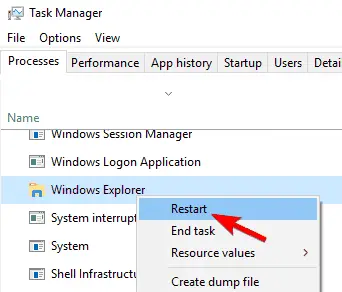
檢查Alt-Tab是否正在運行,否則,請跳至下一部分。
航空偷看
一些用戶報告說,Aero Peek / Peek已解決他們的問題。在某些情況下,必須禁用Aero Peek或將其禁用。聽起來很瘋狂吧!我們不知道,它似乎出於某種原因而起作用。因此,讓我們看一下步驟:
1.通過在任務欄中搜索“高級系統設置”來打開“高級系統設置”,或單擊頂部結果,或右鍵單擊“此PC” /“我的電腦”,然後單擊屬性,然後單擊“高級系統設置”。
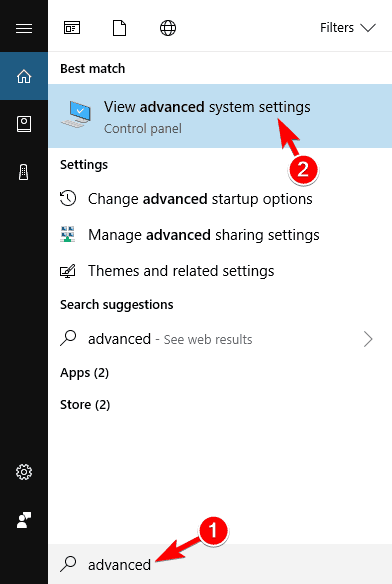
2.將出現一個對話框,導航到“高級”選項卡,然後單擊“性能”部分中的“設置”。
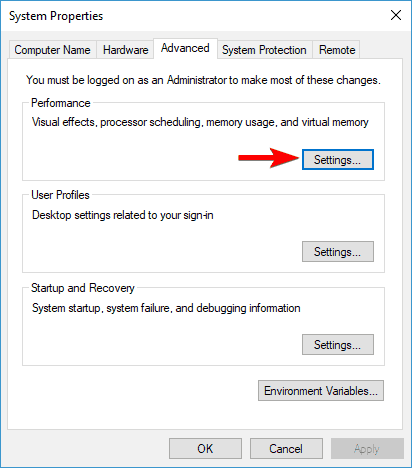
3.在“視覺效果”選項卡下,找到“ Aero Peek / Peek ”,然後檢查其是否啟用。如果已選中,則取消選中它;如果未選中,則啟用它。再次檢查它是否仍在工作,否則請嘗試下一種方法。
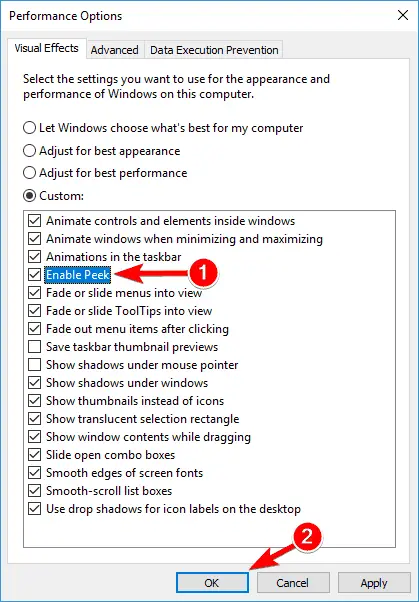
卸載鍵盤驅動程序
可能由鍵盤驅動程序負責,因此我們需要重新安裝與鍵盤相關的驅動程序。在Windows上執行此操作的最佳方法是刪除或卸載所有鍵盤驅動程序,Windows在下次重新啟動計算機時會重新安裝所有驅動程序。所以,讓我們開始吧:
1.打開設備管理器。在任務欄中搜索“設備管理器”,然後單擊第一個結果,或者右鍵單擊開始按鈕,然後從菜單中單擊設備管理器。
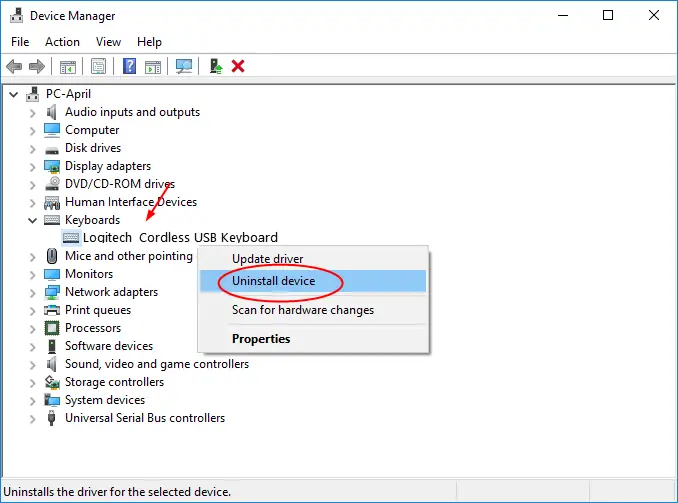
2.找到鍵盤,然後單擊以展開它。出現鍵盤驅動程序列表。選擇任何鍵盤驅動程序,然後單擊它。將出現一個菜單,單擊“ 卸載”。 對所有其他鍵盤驅動程序重複相同的操作。重新啟動後,這將用驅動程序的出廠版本替換驅動程序。
![]()
現在,單擊“操作”,然後單擊“掃描硬件更改”。掃描完成後,重新啟動Windows筆記本電腦,然後檢查“ Alt + Tab”是否響應。
修改註冊表值
不得已而為之,此步驟相當先進並帶有重大風險,請緊跟每個步驟。我們將修改Alt-Tab設置的註冊表值來解決此問題。如果上述方法都不適合您,那麼此步驟肯定會解決該問題,因此,我們要格外小心。
1.從鍵盤上按“ Windows + R”鍵打開“運行”對話框。然後,搜索“ regedit ”,然後單擊“確定”。
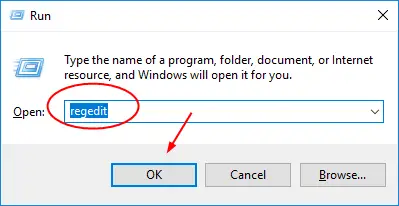
2.將會打開註冊表目錄的新窗口。不要被一長串的文件夾所淹沒,當您知道要查找的內容時,任務就變得非常簡單。在左側,找到計算機,然後單擊以展開。將會出現大量文件,單擊HKEY_CURRENT_USER將其展開。
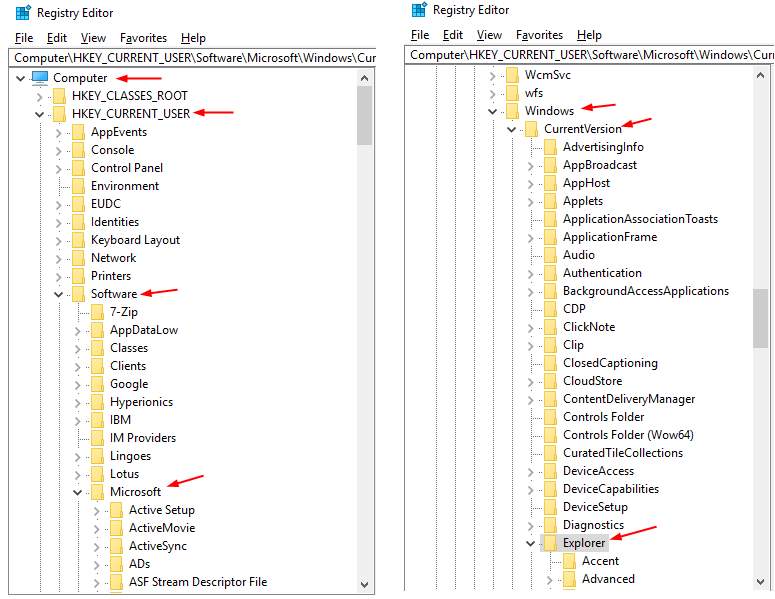
3.現在,請按照下列鏈中的文件夾的順序:首先,找到並點擊就展開軟件,然後微軟,然後上的Windows。單擊以在CurrentVersion上展開 ,最後在Explorer上展開。
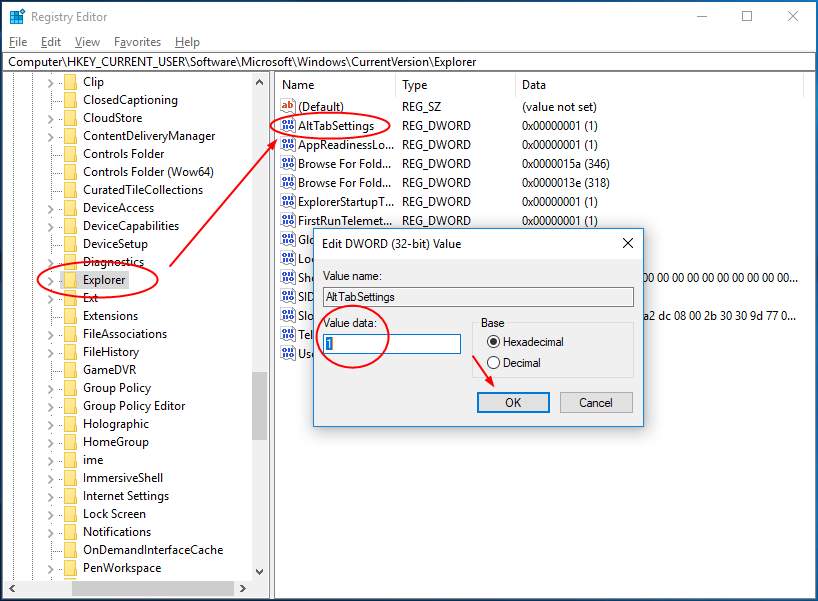
4.現在,在右側查找並找到AltTabSettings並雙擊它。將打開一個彈出窗口,將數值數據設置為1,然後單擊“確定”。關閉註冊表,然後確定Alt-Tab現在必須正在運行。
結論
除了修改註冊表值之外,所有其他方法都是非常基本的,應該已經解決了無法正常工作的Alt-Tab的問題,請按照給定的順序遵循本指南。解決此問題的其他方法涉及BIOS操作,在此提及風險太大。另外,請保持所有驅動程序和Windows更新,以免計算機再次表現異常。
如果您診斷出問題出在鍵盤上,或者上述方法都不能解決問題,請聯繫專業人員。一如既往,我們很樂意為您提供幫助,為我們添加更多與Windows相關的內容作為書籤!

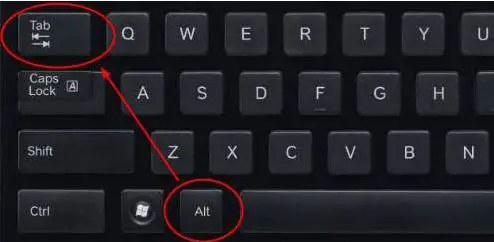




![[錯誤]:無法將 Windows 安裝到此磁盤 - 如何使安裝正常工作 無法將 Windows 安裝到此磁盤](https://infoacetech.net/wp-content/uploads/2022/08/9474-UEFI-Versus-BIOS-670x352-150x150.jpg)